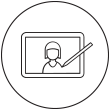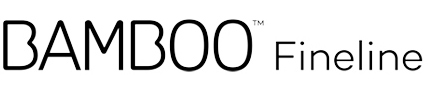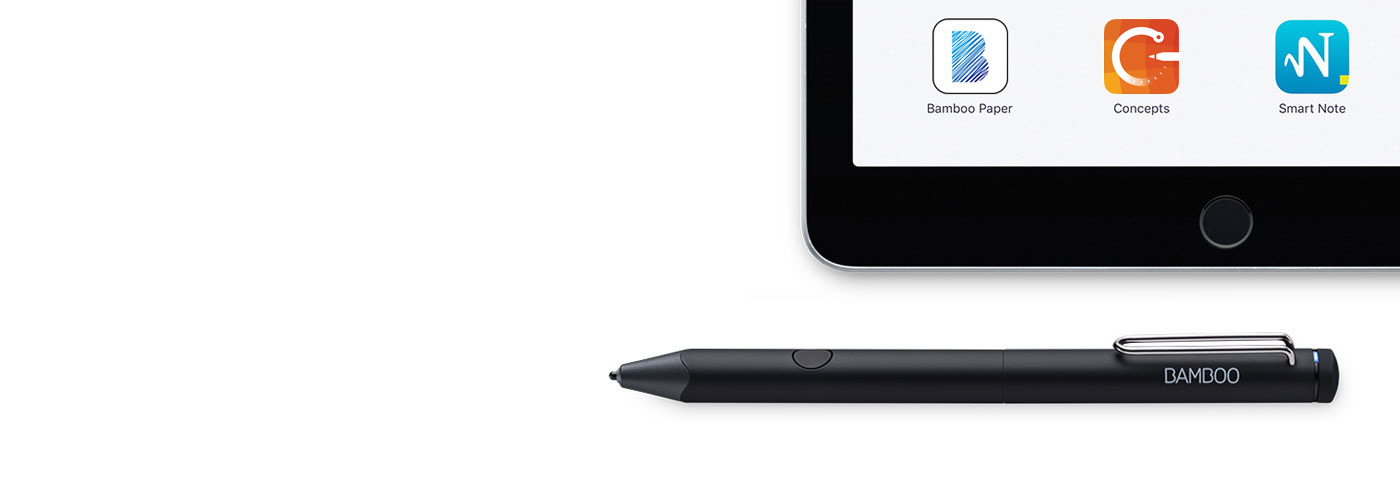
Commencez à utiliser votre Bamboo Fineline.
On vous montre ici comment paramétrer votre stylet et le connecter aux meilleures applications. Vous trouverez ci-dessous une description étape par étape simple et rapide ainsi que des vidéos pour vous montrer comment connecter votre stylet à une application.
Lire les informations importantes sur le produit Bamboo Fineline 3 ::before ::after
Lire le guide de mise en route de Bamboo Fineline 3 ::before ::after
More Info?
Go to the product page to learn more
about the Bamboo Fineline.
Get Started
Just scroll down to get started
with your Bamboo Fineline.
2nd Generation?
To get started with a Bamboo Fineline 2
click here.

Obtenez les meilleurs résultats en 4 étapes simples et rapides !
Étape 1 : Préparez votre stylet


Start by connecting it to your computer or USB charger, using the cable provided.

Your stylus is ready when the LED turns off.
Étape 2 : Préparez votre iPad®

Open your iPad settings.

Activate Bluetooth® wireless.

In "General" settings, switch off "Gestures".
Étape 3 : Installer ou ouvrir une application prise en charge
Pour utiliser votre stylet, vous devez télécharger une app compatible avec les stylets Wacom qui doit être couplée avec votre stylet.
- Palm-Rejection
- Pressure-Sensitivity
- Shortcut-Functionality
- Available on iPad
- Available on iPhone
-

Autodesk® SketchBook®
-

Adobe Draw*
-

Adobe Sketch*
-

ArtRage
-

Bamboo Paper
-

Concepts
-
IbisPaint
-

Medibang
-

Procreate®*
-
Sketch Club
-

Tayasui Sketch
-

Zen Brush 2
-

Zoom Notes
*Adobe Draw, Adobe Sketch and Procreate are not compatible on iPad Pros with Bamboo Fineline.
Étape 4 : Jumelez l’app avec votre stylet.
Faites défiler vers le bas pour les vidéos « explicatives ».

Open the app and find its Settings menu.

Open the Settings menu to enable the stylus support.
You may need to open a notebook to pair your stylus.

Press the stylus button. The LED starts blinking blue.
Pairing is completed when the LED stays on.

Répétez l’intégralité de l’étape 4 lors du jumelage avec une application pour la première fois.
Chaque fois que vous ré-ouvrez une application, jumelez votre stylet en appuyant sur le bouton.
Pairing your stylus with popular apps.
-
How to pair your stylus with Bamboo Paper for daily use
-
How to pair your stylus with Bamboo Paper for the first time
-
How to pair your stylus with Concepts
-
How to pair your stylus with GoodNotes
-
How to pair your stylus with MyScript Smart Note
-
How to pair your stylus with Notes Plus
-
How to pair your stylus with ZoomNotes
Recommandations et directives pour le nettoyage de votre produit Wacom
Tous les produits Wacom peuvent être nettoyés en toute sécurité avec de l'alcool isopropylique (alcool à friction) à 70 ou 75 % appliqué sur un chiffon doux non pelucheux. Essuyez légèrement le chiffon humidifié sur les surfaces dures et non poreuses de votre produit Wacom, comme l'écran, ou sur d'autres surfaces extérieures. N'utilisez pas d'eau de javel. Évitez l'humidité dans toute ouverture et n'immergez pas votre produit Wacom dans des produits de nettoyage. Regardez ci-dessous pour des conseils supplémentaires ou veuillez contacter votre équipe régionale du service clientèle Wacom.
Accessories
Thin Stylus Nib
3-pack of standard, replacement nibs that can be used with Bamboo Fineline, Bamboo Fineline 2 or Bamboo Stylus fineline.
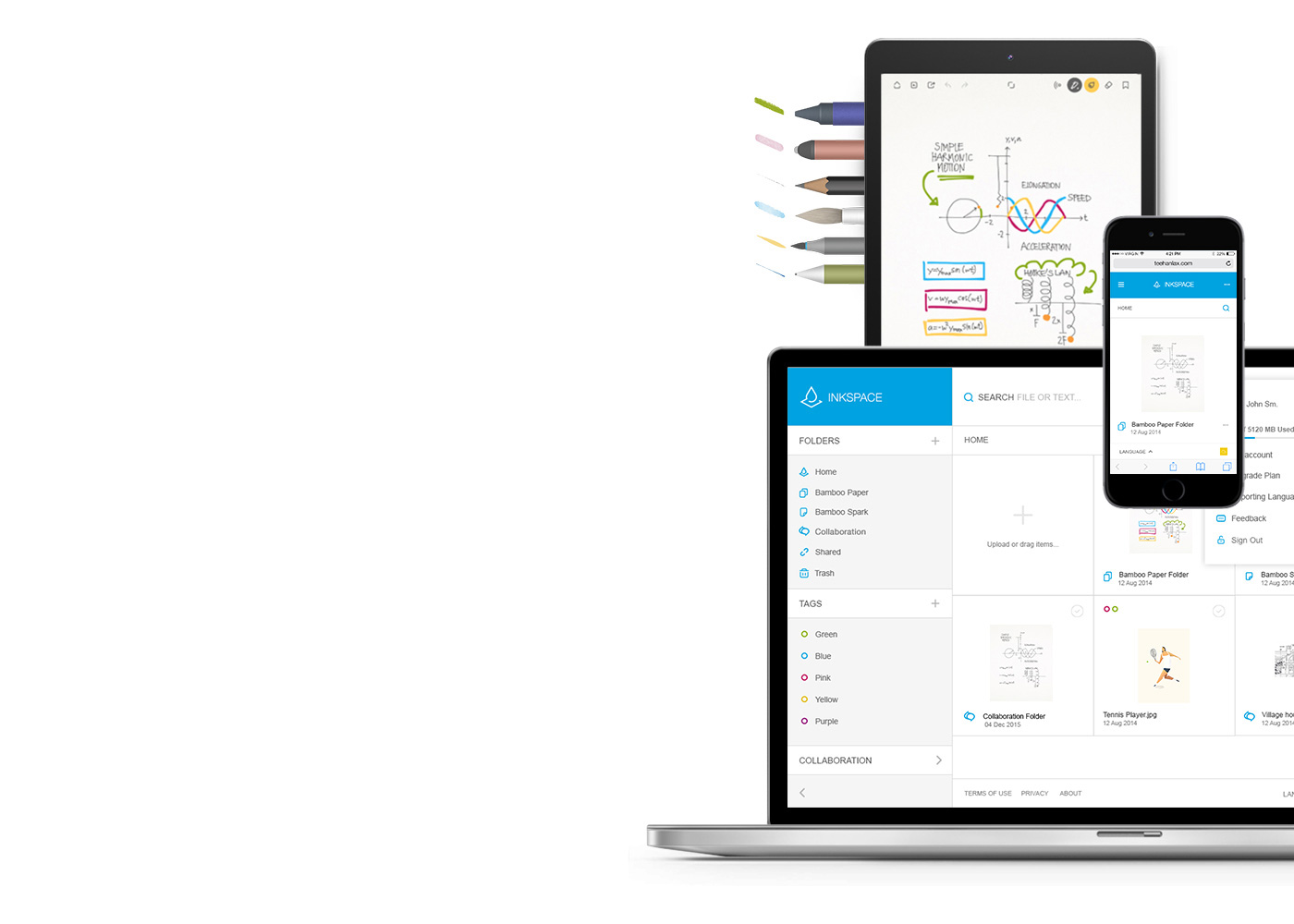
Bamboo Paper – Faites de votre appareil mobile un carnet de notes en papier
L'application gratuite Bamboo Paper vous aide à capturer vos pensées, idées, notes, croquis et dessins aussi simplement et directement qu'avec un véritable stylo sur du papier.
En savoir plus à propos de Bamboo Paper ::before ::after
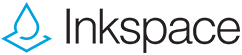
Enregistrez, donnez forme à et partagez vos idées
Le service Inkspace, parfaitement intégré à Bamboo Paper, vous permet de stocker jusqu'à 5 Go, d'accéder et de partager vos fichiers Bamboo Paper n'importe où et n'importe quand, et de sauvegarder et restaurer votre travail automatiquement.